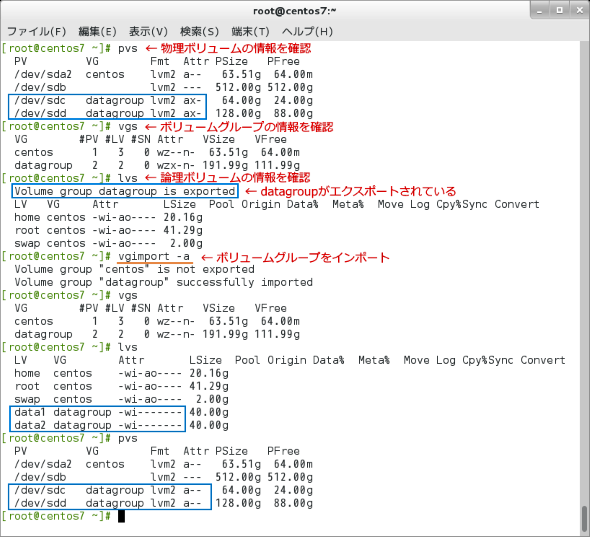【 vgimport 】コマンド――ボリュームグループをインポートする:Linux基本コマンドTips(355)
本連載は、Linuxのコマンドについて、基本書式からオプション、具体的な実行例までを紹介していきます。今回は、LVMでボリュームグループをインポートする「vgimport」コマンドです。
本連載は、Linuxのコマンドについて、基本書式からオプション、具体的な実行例までを紹介していきます。今回は、LVMでボリュームグループをインポートする「vgimport」コマンドです。
vgimportコマンドとは?
「vgimport」は、LVM2(Logical Volume Manager 2)で、ボリュームグループをインポートするコマンドです。
例えば、LVMで管理しているディスクを別のPCに移し替えたいときなどに使用します。インポートの対象となるボリュームグループは「vgexport」コマンド(連載第354回)でエクスポートしたものです。
Linuxでは当初、HDDなどに直接ファイルシステムを割り当てて管理していましたが、現在では、物理ボリュームをまとめて仮想化されたボリュームグループを作り上げた後、それを論理ボリュームに切り分けて管理する仕組みであるLVMが取り入れられています。例えば、CentOSでは、デフォルト設定のインストールで論理ボリュームを使用します。
物理ボリュームを直接使うのではなく、論理ボリュームを作り上げて記憶領域を管理することで、LVMでは複数の物理的なディスクを1つにまとめて大容量のファイルシステムを構築したり、ファイルシステムのサイズを後から変更したりする操作が可能になります。
LVMでボリュームを作成、削除したり、現在の構成を表示したりする場合は次のコマンドを使用します。
| 対象 | 作成 | 削除 |
|---|---|---|
| 物理ボリューム | pvcreateコマンド(連載第335回) | pvremoveコマンド(連載第338回) |
| ボリュームグループ | vgcreateコマンド(連載第336回) | vgremoveコマンド(連載第339回) |
| 論理ボリューム | lvcreateコマンド(連載第337回) | lvremoveコマンド(連載第340回) |
| 対象 | 拡張 | 縮小 |
|---|---|---|
| 物理ボリューム | pvresizeコマンド(連載第351回) | pvresizeコマンド(連載第351回) |
| ボリュームグループ | vgextendコマンド(連載第342回) | vgreduceコマンド(連載第344回) |
| 論理ボリューム | lvextendコマンド(連載第343回) | lvreduceコマンド(連載第345回) |
| 対象 | 情報表示 | 詳細情報表示 |
|---|---|---|
| 物理ボリューム | pvsコマンド(連載第331回) | pvdisplayコマンド(連載第332回) |
| ボリュームグループ | lvsコマンド(連載第329回) | lvdisplayコマンド(連載第330回) |
| 論理ボリューム | vgsコマンド(連載第333回) | vgdisplayコマンド(連載第334回) |
コマンドの書式
vgimport [オプション] [ボリュームグループ名 ……]
※[ ]は省略可能な引数を示しています。
vgimportの主なオプション
| 短いオプション | 長いオプション | 意味 |
|---|---|---|
| -a | --all | エクスポートされた全てのボリュームグループをインポートする |
| -f | --force | 物理ボリュームがないボリュームグループも強制的にインポートする |
| -t | --test | 実際には実行せず、処理内容だけを表示する |
| -v | --verbose | 詳細な情報を出力する |
ボリュームグループをインポートする
「vgimport ボリュームグループ名」で、エクスポートされたボリュームグループをインポートします。ボリュームグループは複数指定可能です。
エクスポートされたボリュームグループ全てをインポートする場合は「-a」(-all)オプションを使います。
vgimportコマンドの実行にはroot権限が必要です。「sudo」コマンド(連載第68回)などを利用してください。
コマンド実行例
vgimport ボリュームグループ名
(指定したボリュームグループをインポートする)
vgimport datagroup
(ボリュームグループ「datagroup」をインポートする)
vgimport -a
(エクスポートされたボリュームグループを全てインポートする)
画面1では、エクスポートされたボリュームグループが存在するディスクを、別のPCに接続した場合の例を示しました。
ボリュームグループを別のシステムへ移動する際の手順は、連載第354回を参照してください。
連載第354回でエクスポートしたボリュームグループ「datagroup」(物理ボリュームは/dev/sdbと/dev/sdc、論理ボリュームはdata1とdata2)を別のPCに接続後、LVMの状態を「pvs」コマンドなどでまず確認しています。
既に2台のディスク(/dev/sdaと/dev/sdb)を利用していたため、接続した物理ボリュームは、/dev/sdcと/dev/sddになっています。
図1中の「Attr」欄の意味については、連載第354回を参照してください。
筆者紹介
西村 めぐみ(にしむら めぐみ)
元々はDOSユーザーで「DOS版UNIX-like tools」を愛用。ソフトハウスに勤務し生産管理のパッケージソフトウェアの開発およびサポート業務を担当、その後ライターになる。著書に『図解でわかるLinux』『らぶらぶLinuxシリーズ』『Accessではじめるデータベース超入門[改訂2版]』『macOSコマンド入門』など。地方自治体の在宅就業支援事業にてMicrosoft Officeの教材作成およびeラーニング指導を担当。会社などの"PCヘルパー"やピンポイント研修なども行っている。
Copyright © ITmedia, Inc. All Rights Reserved.